想象一下:您正在经营一家会员商店。您想要限制目录中的某些产品,以便只有您的注册客户才能看到它们。现在,当您发现有数千种产品要从目录中隐藏时,问题就来了。这将花费您很多时间,因为 WooCommerce 不包含任何选项,您只需单击几下即可将更改应用于数百种产品。
这就是为什么,在这篇文章中,我们将向您展示如何使用 WP Sheet Editor Products Spreadsheet 插件从目录中隐藏数千种产品。
WP Sheet Editor Products Spreadsheet 插件是什么?
这是一个功能强大且易于使用的插件,可帮助您轻松管理 WooCommerce 商店。它在电子表格中显示您的所有产品及其完整信息。
安装它!
您可以在此处下载该插件:
下载 WooCommerce 产品电子表格插件 – 或 – 检查功能
.vg-buy-now-wrapper{margin: 1.5 em auto;max-width:700px;border:1px solid #ddd;border-left:0;border-right:0;color:#000}.vg-buy-now-wrapper .vg-buy-now-shortcode {颜色:#fff!重要;填充:10px;字体系列:”Roboto”,无衬线;文本转换:大写;背景颜色:#1769c5;边框半径:8px;清除:两者;显示:内联 - block}.vg-buy-now-wrapper .vg-buy-now-shortcode:hover{opacity:.9} 视频指南
文字指南
要从目录中隐藏您的产品,您需要执行以下简单步骤:
1- 开启批量编辑
只需点击几下,此工具将帮助您管理应用的更改到数百种产品。您可以通过在插件工具栏中单击它来打开它。
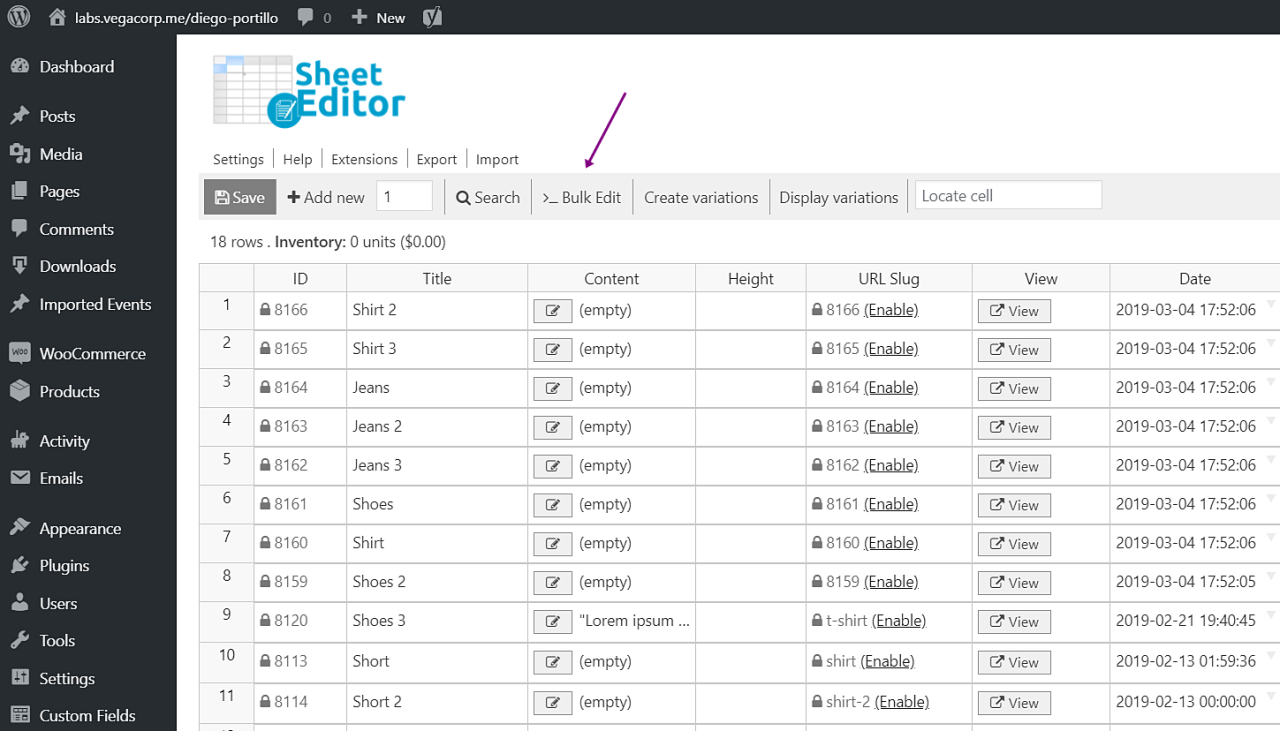
2- 筛选您的产品(可选)
打开批量编辑工具后,您可以通过不同方式过滤您的产品。您可以按关键字、状态、类别、属性、日期、ID 等查找您的产品。
因此,您需要执行以下步骤来筛选您的产品:
在选择要更新的行字段中,选择我要搜索要更新的行的选项。
如何过滤您的产品
搜索工具包含以下字段。
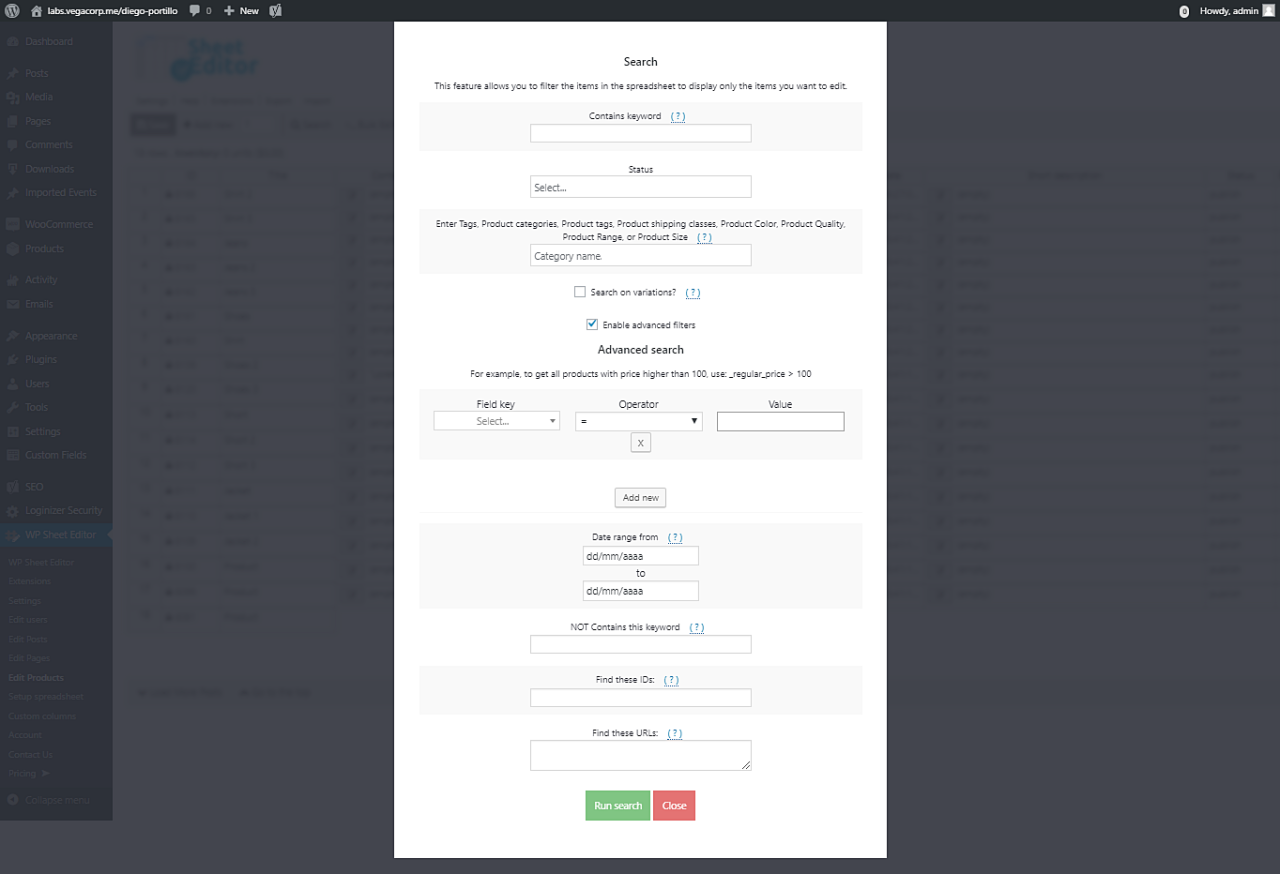
- 包含密钥单词:使用此字段可过滤包含特定关键字的所有产品,例如衬衫。
- 状态:使用此字段,您可以查看已发布和草稿产品。
- 输入标签...:这是一个特殊字段,因为您可以使用它按标签、类别、运输类别或属性过滤您的产品。
如果要搜索所有可下载产品,只需勾选启用高级过滤器复选框并设置以下值:
- 字段键:_downloadable
- Operator: =
- Value: checkbox
3- Hide Products
Filter you you need to hide them from the catalog 使用这些值:
- 要编辑的字段:可见性
- 选择编辑类型:设置值
- 值:从目录中排除
- 点击立即执行

完成
看看这有多简单?开始使用 WP Sheet Editor 管理您的 WooCommerce 商店,并快速将此更改和数以千计的其他更改应用到数百种产品。
您可以在此处下载该插件:
下载 WooCommerce 产品电子表格插件 – 或 – 检查功能






